设置通讯簿的访问权限
以机构、用户或角色为单位对共享通讯录的通讯簿设置以下权限:
- 查看权限
- 编辑权限
通讯录的权限根据安全模式的不同而不同。
初始设置为“REVOKE(选择限制的对象)”。因此,所有用户都可以查看和编辑通讯录。
访问权限的相关信息请参考用户的权限和优先的访问权限。
设置访问权限
以在安全模型为“GRANT(选择允许访问的对象)”的状态下设置访问权限为例进行说明。
-
点击页眉处齿轮状的管理员菜单图标。
-
点击[系统设置]。
-
选择“各应用程序的管理”标签页。
-
点击[通讯录]。
-
点击[访问权限的设置]。
未在共享通讯录中设置通讯簿时,不显示[访问权限的设置]。 -
在"访问权限的设置"页面中,选择通讯簿。
-
在"访问权限列表"页面中,确认安全模式为“GRANT(选择允许访问的对象)”。
安全模型为“REVOKE(选择限制的对象)”时,请点击[更改],并将其更改为“GRANT(选择允许访问的对象)”。详情请参考更改安全模式。
-
点击[添加]。
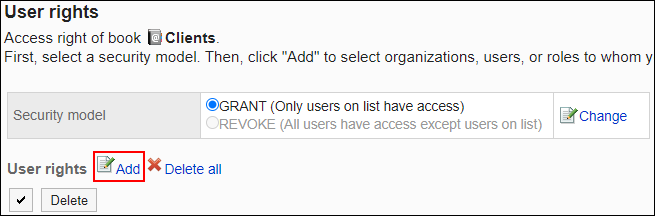
-
在“访问权限的添加”页面中,选择机构、用户或角色,然后点击[添加]。
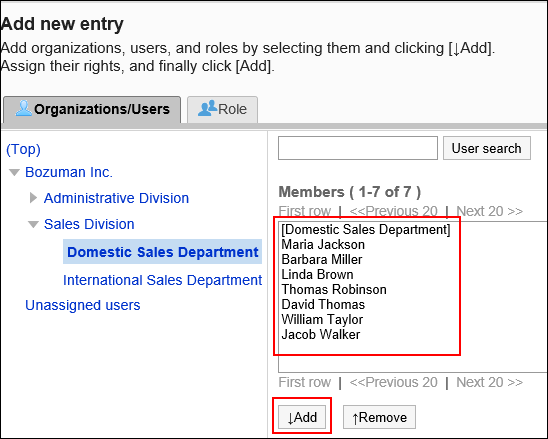 要选择角色时,请将其显示切换到"角色"标签页。
要选择角色时,请将其显示切换到"角色"标签页。
如果点击[添加]后再切换标签页,切换之前选择的机构、用户或角色将解除。 -
在“要添加的状态”中,选择要允许权限的复选框,然后点击[添加]。
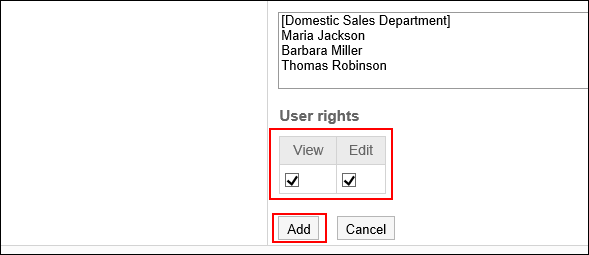
访问权限的组合
如通过访问权限限制对通讯录的操作,通讯录页面中仅显示用户可操作的通讯簿。
拥有访问权限的用户页面:

没有访问权限的用户页面:

安全模式为“GRANT(选择允许访问的对象)”时
以对客户通讯录的访问权限的安全模型为“GRANT(选择允许访问的对象)”为例进行说明。
- 对客户通讯录的所有操作均授权给加藤大辅时的示例:
给加藤大辅付与查看、编辑权限。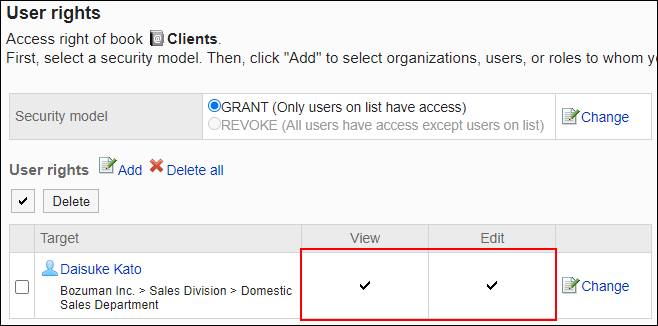
- 对客户通讯录,仅允许加藤大辅查看通讯簿时的示例:
给加藤大辅付与查看权限。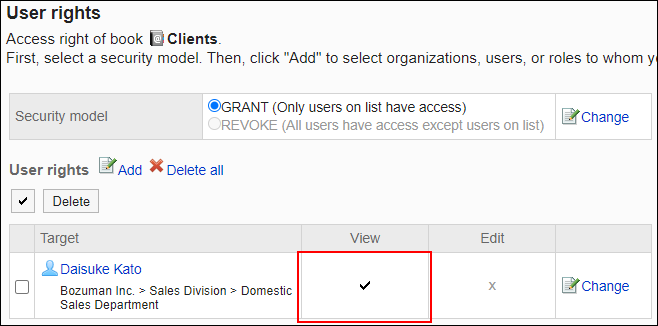
- 对客户通讯录,允许加藤大辅编辑通讯簿时的示例:
授予加藤大辅查看和编辑的权限。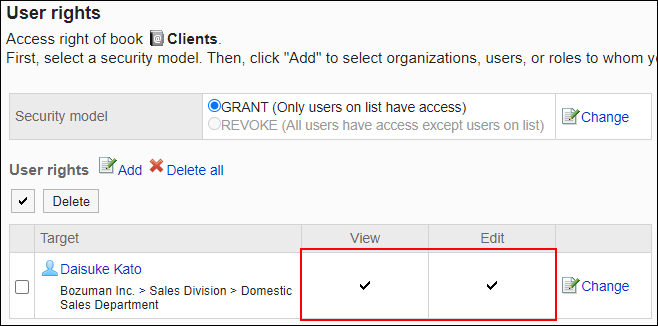
- 对客户通讯录,禁止加藤大辅进行任何操作时的示例:
从访问权限列表中删除加藤大辅。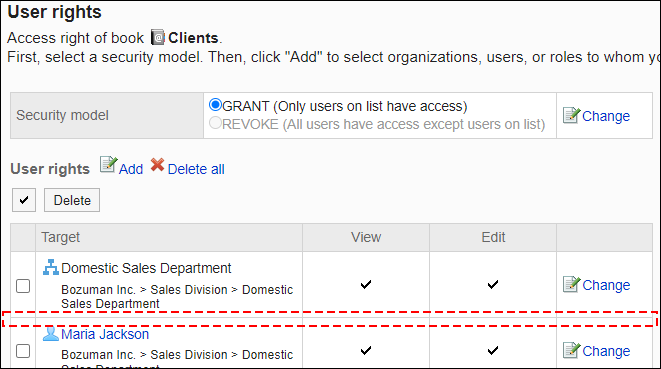
安全模式为“REVOKE(选择限制的对象)”时
以对客户通讯录的访问权限的安全模型为“REVOKE(选择限制的对象)”为例进行说明。
- 禁止加藤大辅对客户通讯录进行任何操作时的示例:
取消加藤大辅的查看、编辑权限。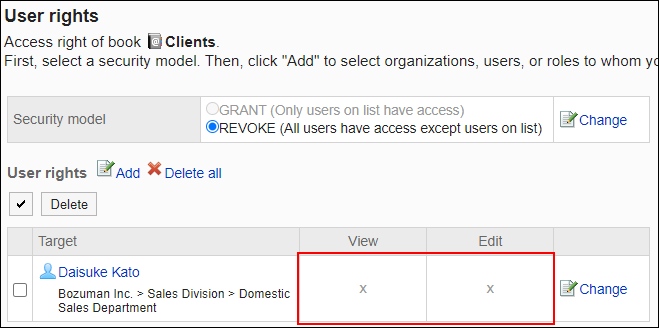
- 禁止加藤大辅对客户通讯录的通讯簿进行编辑时的示例:
取消加藤大辅的编辑权限。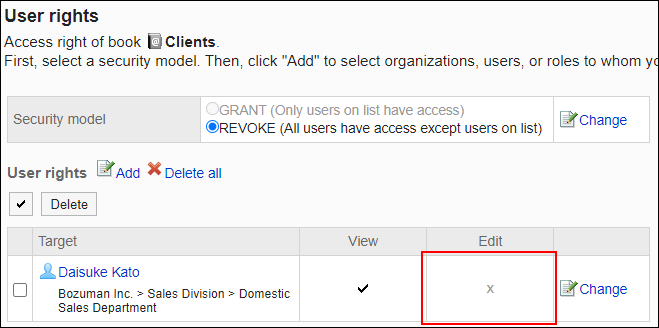
- 对客户通讯录,禁止加藤大辅进行任何操作时的示例:
从访问权限列表中删除加藤大辅。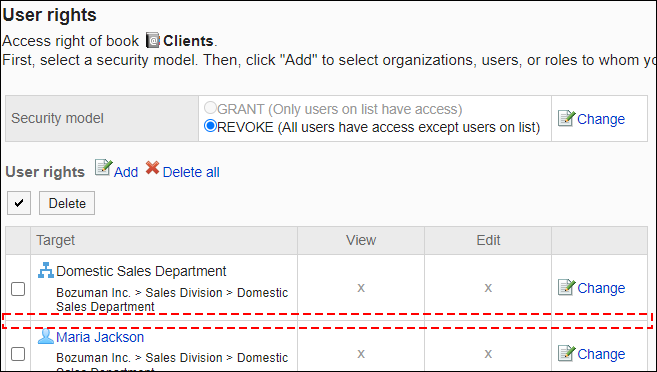
更改访问权限
更改授予用户和机构的访问权限。
-
点击页眉处齿轮状的管理员菜单图标。
-
点击[系统设置]。
-
选择“各应用程序的管理”标签页。
-
点击[通讯录]。
-
点击[访问权限的设置]。
-
在"访问权限的设置"页面中,选择通讯簿。
-
在“访问权限列表”页面中,点击要更改的权限的[更改]。
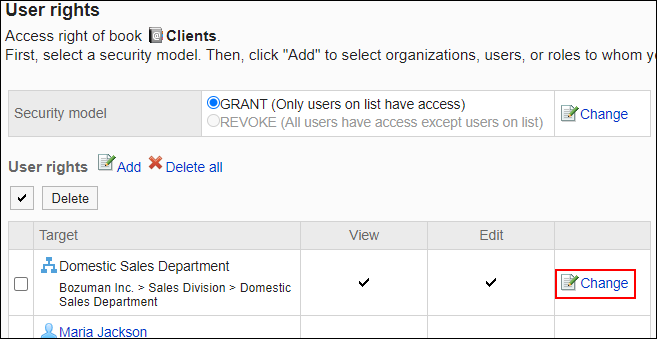
-
在“更改访问权限”页面中,根据需要更改访问权限。
-
确认设置内容,点击[更改]。
删除访问权限
删除授予用户和机构的对通讯簿的访问权限。
删除访问权限后,根据安全模式,用户可执行的操作将发生以下变化:
- 安全模式为“GRANT(选择允许访问的对象)”时:
被删除访问权限的用户或机构及角色的所属用户将无法执行之前允许的操作。 - 安全模式为“REVOKE(选择限制的对象)”时:
被删除访问权限的用户或机构及角色的所属用户被允许执行之前受限的操作。
选择并删除访问权限
选择并删除访问权限。
-
点击页眉处齿轮状的管理员菜单图标。
-
点击[系统设置]。
-
选择“各应用程序的管理”标签页。
-
点击[通讯录]。
-
点击[访问权限的设置]。
-
在"访问权限的设置"页面中,选择通讯簿。
-
在“访问权限列表”页面中,选中要删除的权限的复选框,然后点击[删除]。
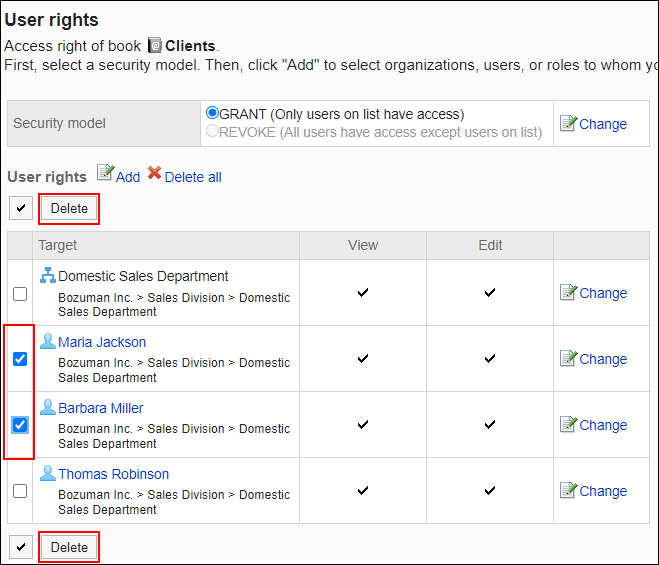
-
在“访问权限的批量删除”页面中,点击[是]。
删除所有访问权限
删除所有访问权限。
-
点击页眉处齿轮状的管理员菜单图标。
-
点击[系统设置]。
-
选择“各应用程序的管理”标签页。
-
点击[通讯录]。
-
点击[访问权限的设置]。
-
在"访问权限的设置"页面中,选择通讯簿。
-
在“访问权限列表”页面中,点击[全部删除]。
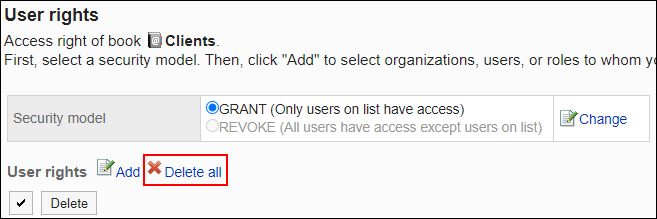
-
在“全部访问权限的删除”页面中,点击[是]。